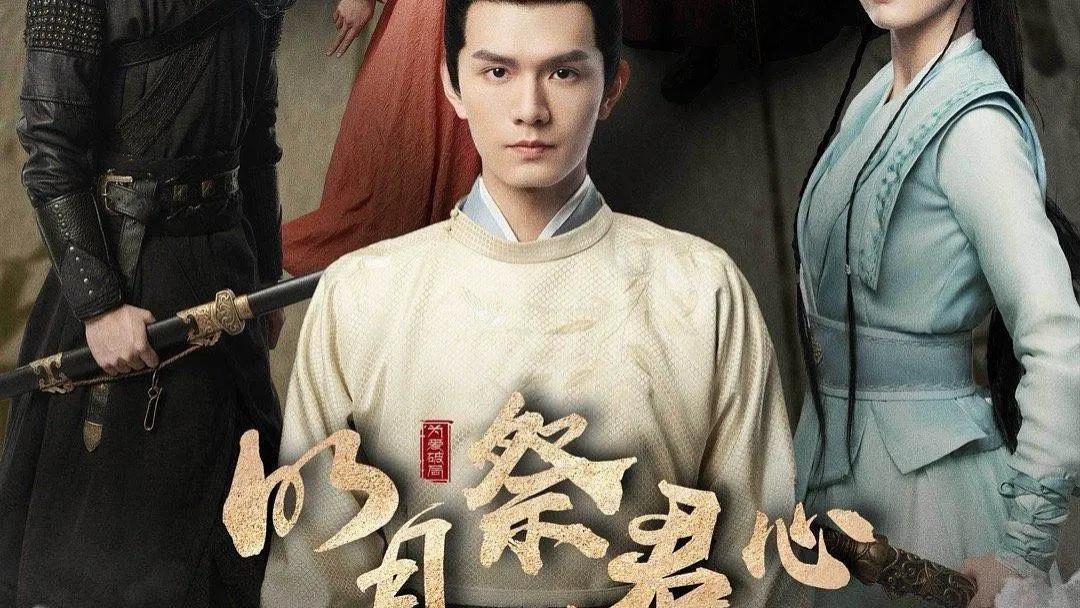psиҜҘжҖҺж ·жүҚиғҪеҸҚйҖү
жң¬ж–Үз« жј”зӨәжңәеһӢпјҡжҲҙе°”-жҲҗе°ұ3690пјҢйҖӮз”Ёзі»з»ҹпјҡwindows10 пјҢ иҪҜ件зүҲжң¬пјҡPhotoshop 2021пјӣ
жү“ејҖгҖҗpsгҖ‘пјҢжҲ‘们еҸҜд»ҘдҪҝз”ЁгҖҗеҘ—зҙўе·Ҙе…·гҖ‘гҖҒгҖҗеҝ«йҖҹйҖүжӢ©е·Ҙе…·гҖ‘жҲ–иҖ…гҖҗ钢笔е·Ҙе…·гҖ‘иҝӣиЎҢеӣҫзүҮзҡ„жӯЈйҖү пјҢ иҝҷйҮҢжҲ‘们е°ұд»ҘгҖҗеҝ«йҖҹйҖүжӢ©гҖ‘е·Ҙе…·иҝӣиЎҢж“ҚдҪңпјҢеҰӮеӣҫе°ҶиӢ№жһңиҝӣиЎҢдәҶдёҖдёӘжӯЈ?гҖӮ?йӮЈд№ҲеҜ№иӢ№жһңд»ҘеӨ–зҡ„йҖүеҢәйғЁеҲҶиҝӣиЎҢдҝ®ж”№е°ұиҰҒз”ЁеҲ°еҸҚйҖү пјҢ жҲ‘们еҸҜд»ҘеңЁеӣҫзүҮдёӯзӮ№еҮ»еҸій”®пјҢиҰҒеңЁе·Ҙе…·йҖүжӢ©дёәгҖҗзҹ©еҪўйҖүжЎҶе·Ҙе…·гҖ‘гҖҒгҖҗеҘ—зҙўе·Ҙе…·гҖ‘д»ҘеҸҠгҖҗеҝ«йҖҹйҖүжӢ©е·Ҙе…·гҖ‘ж—¶иҝӣиЎҢеҸіеҮ» пјҢ жүҚдјҡеҮәзҺ°гҖҗйҖүжӢ©еҸҚеҗ‘гҖ‘йҖүйЎ№пјҢеңЁеј№еҮәзҡ„иҸңеҚ•зӮ№еҮ»гҖҗйҖүжӢ©еҸҚеҗ‘гҖ‘пјҢеҚіеҸҜиҝӣиЎҢеҸҚ?гҖӮ?
жҲ‘们еңЁеӣҫзүҮиҝӣиЎҢеҸіеҮ»ж—¶пјҢеҸҜд»ҘзңӢеҲ°иҸңеҚ•ж ҸдёӯжңүдёӘгҖҗзҫҪеҢ–гҖ‘пјҢдҪҝз”ЁзҫҪеҢ–ж—¶жҳҜд»ӨйҖүеҢәеҶ…еӨ–иЎ”жҺҘйғЁеҲҶиҝӣиЎҢиҷҡеҢ–пјҢиө·еҲ°жёҗеҸҳзҡ„дҪңз”ЁпјҢд»ҺиҖҢиҫҫеҲ°иҮӘ然衔жҺҘзҡ„ж•Ҳжһң пјҢ еҪ“然йҷӨдәҶеҸіеҮ»еӣҫзүҮд»ҘеӨ–пјӣ
гҖҗpsиҜҘжҖҺж ·жүҚиғҪеҸҚйҖүпјҢphotoshopи’ҷзүҲжҖҺд№ҲеҸҚйҖүгҖ‘
иҝҳиғҪдҪҝз”ЁеҸҚйҖүзҡ„еҝ«жҚ·й”®гҖҗCtrl+Shift+IгҖ‘пјҢжҲ‘们е°ұиғҪеҜ№иғҢжҷҜиҝӣиЎҢдҝ®ж”№пјҢеҰӮе°ҶиғҢжҷҜиүІжӣҙжҚўдёәгҖҗеүҚжҷҜиүІгҖ‘жҲ–гҖҗиғҢжҷҜиүІгҖ‘пјҢжҢүдёӢгҖҗAlt+DeleteгҖ‘й”®пјҢеҸҜеЎ«е……дёәеүҚжҷҜиүІпјҢжҢүдёӢгҖҗCtrl+DeleteгҖ‘й”®пјҢеҸҜеЎ«е……дёәиғҢжҷҜиүІпјӣ
жң¬жңҹж–Үз« е°ұеҲ°иҝҷйҮҢпјҢж„ҹи°ўйҳ…иҜ» гҖӮ

ж–Үз« жҸ’еӣҫ
photoshopи’ҷзүҲжҖҺд№ҲеҸҚйҖү1/6
йҰ–е…ҲпјҢжҲ‘们еңЁйҖүдёӯзҡ„йҖүеҢәдёӯпјҢжҢүдёӢеҝ«жҚ·й”®CTRL+SHIFT+I гҖӮ
2/6
жӯӨж—¶е°ҶеҸҜд»Ҙеҝ«йҖҹзҡ„еҸҚйҖү гҖӮ
3/6
жҲ–иҖ…жҲ‘们иҝҳеҸҜд»ҘеҸіеҮ»йҖүеҢәпјҢзӮ№еҮ»йҖүжӢ©еҸҚеҗ‘ гҖӮ
4/6
第дёүз§Қж–№жі•жҳҜзӮ№еҮ»иҸңеҚ•ж ҸдёӯйҖүжӢ©жҢүй’® гҖӮ
5/6
然еҗҺжҲ‘们зӮ№еҮ»еҸҚеҗ‘жҢүй’® гҖӮ
6/6
жҲ–иҖ…жҲ‘们дҪҝз”Ёеҝ«жҚ·й”®жҢүй’® гҖӮ
жҺЁиҚҗйҳ…иҜ»
- еҚҺдёәи·Ҝз”ұеҷЁжҖҺж ·жҒўеӨҚеҮәеҺӮи®ҫзҪ®ж–№жі•
- cdrиҜҘе’Ӣеҫ—жүҚеҸҜд»Ҙе°ҶдёӨжқЎзәҝиҝӣиЎҢй—ӯеҗҲ
- жңҖз®ҖеҚ•иө¶иө°иқҷиқ зҡ„ж–№жі• жҖҺж ·иө¶иө°иқҷиқ жңҖз®ҖеҚ•зҡ„еҠһжі•
- иҠұжӨ’зӣҙж’ӯиҜҘжҖҺд№Ҳж ·жүҚиғҪеҲ йҷӨеҠЁжҖҒ
- жӢјеӨҡеӨҡеҘҪеҸӢжҖҺд№Ҳж ·жүҚиғҪеҲ йҷӨпјҢжӢјеӨҡеӨҡзҡ„еҘҪеҸӢзәўеҢ…дёӯзҡ„еҘҪеҸӢжҖҺж ·еҲ йҷӨ
- ж¬ й’ұдёҚиҝҳжңүж¬ жқЎжҖҺд№ҲеӨ„зҗҶпјҢж¬ еҖәдәәиў«жү§иЎҢеҗҺд»ҚдёҚиҝҳй’ұиҜҘжҖҺд№ҲеҠһ
- жүӢжңәжҖҺж ·жҹҘзҷ»еҪ•иҝҮеҮ дёӘеҫ®дҝЎеҸ·пјҢжҖҺд№ҲжҹҘжүӢжңәеҸ·жіЁеҶҢдәҶеҮ дёӘеҫ®дҝЎ
- жҲҝдә§иҜҒиҜҘеңЁд»Җд№ҲйғЁй—ЁеҠһзҗҶ
- иҪҰиҫҶе№ҙе®ЎиҝҮжңҹдәҶеә”иҜҘжҖҺд№ҲеҠһпјҢжұҪиҪҰе№ҙжЈҖиҝҮжңҹеҮ еӨ©жҖҺд№ҲеҠһзҗҶ
- PSз®ӯеӨҙжҢҮеј•зәҝжҖҺж ·з”»пјҢpsеҰӮдҪ•еҒҡеёҰз®ӯеӨҙжҢҮзӨәжЎҶ